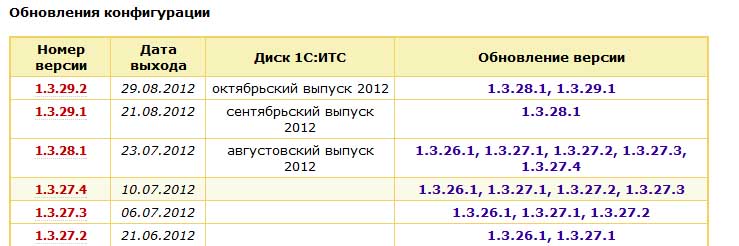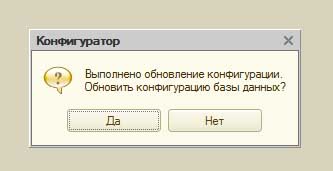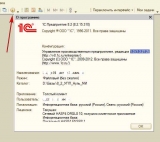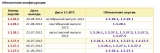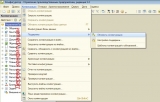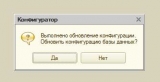Инструкция по обновлению 1С.
1. Заходим в программу 1С, для которой необходимо проверить обновление, открываем окно информации о программе и запоминаем номер редакции конфигурации (на рисунке – это редакция УПП 1.3.27.2).
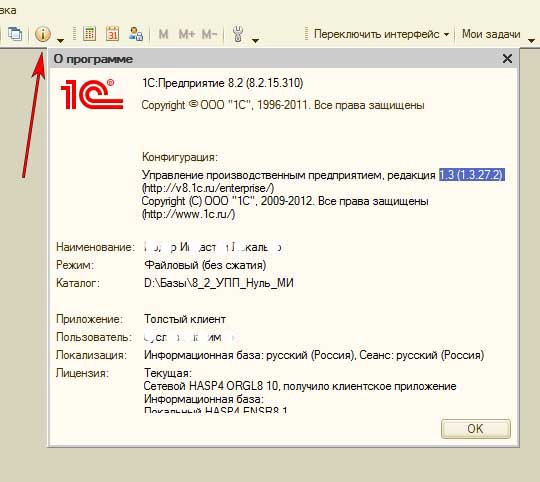
2. Заходим на сайт 1С http://users.v8.1c.ru/ по коду пользователя ХХХХХХ и с паролем ХХХХХХХХХ. В сводной информации находим сведения по конфигурации «Управление производственным предприятием, редакция 1.3», раскрываем ссылку и скачиваем при необходимости последние обновления. Может потребоваться несколько обновлений – проверяем, какая версия может обновить текущую в графе «Обновляемая версия». В примере видно, что было уже 5 обновлений. Нам достаточно скачать только три обновления: 1.3.27.4 -обновляет 1.3.27.2, 1.3.28.1 – обновляет 1.3.27.4 и 1.3.29.2 – обновляет 1.3.28.1. Скачиваем файлы updsetap.exe, разархивируем их и запускаем, соглашаясь со всем. Данный файл разместит файлы обновления в каталог шаблонов по умолчанию согласно настройкам 1С на компьютере.
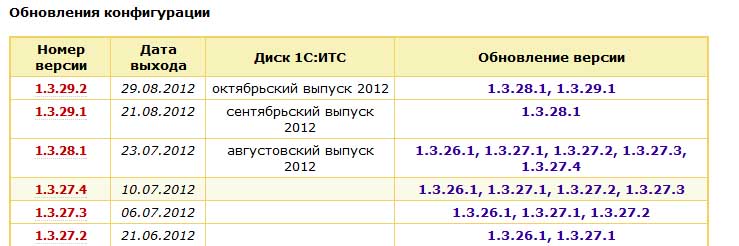
3. Заходим в конфигуратор обновляемой базы под полными правами. (Попросить войти сотрудника с полными правами, либо под служебным пользователем «ххххххххх». (пароль ***). Если в левой части кофигуратора отсутствует дерево конфигурации – необходимо выполнить действие – Конфигурация – Открыть конфигурацию. Операция требует времени.
4. Конфигурация – Поддержка – Обновить конфигурацию
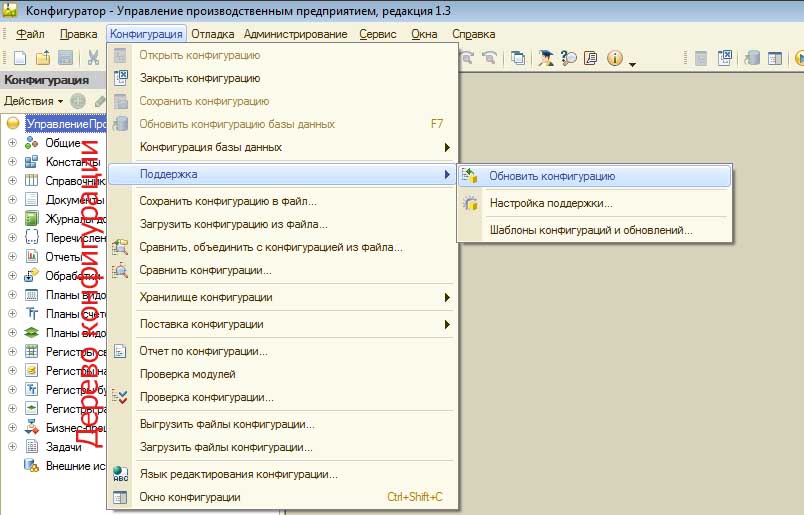
5. Появится окно «Обновление конфигурации» - оставить «Поиск доступных обновлений». Нажимать «Далее». Область поиска файлов обновлений – оставить по умолчанию (должен присутствовать каталог шаблонов из п.2), «Далее» - появится список возможных обновлений. Если не появился – значит скачали и положили в шаблоны не все обновления. Выделить нужное обновление и нажать «Готово». Без выбора – кнопка будет не активна.

6. Появится описание обновления – нажать «Продолжить обновление». Появится окно с описанием текущей версии и новой конфигурации поставщика – нажать «ОК». Подождать, операция может занять значительное время.
7. После загрузки обновлений в конфигуратор появится окно о выполнении обновления в базы данных.
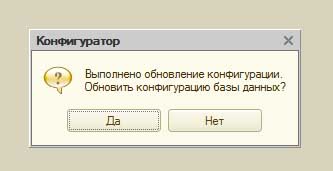
Если в настоящий момент в базе не работают пользователи – то следует ответить положительно. Если же работают – то отказаться. Затем необходимо выяснить – когда пользователи смогут освободить базу (проверка из конфигуратора – «Администрирование – Активные пользователи», - должен остаться только сеанс конфигуратора) и обновить базу: «Конфигурация» - «Обновить конфигурацию базы данных» (либо F7). Может появиться окно «Реорганизация информации» - нажать кнопку «Принять».
Примечание: иногда возможно попасть на выполнение фонового задания. Тогда следует повторить попытку обновления через пару минут.
8. После обновления базы (в левом нижнем углу конфигуратора появится надпись «Для получения подсказки нажмите F1») необходимо запустить пользовательский сеанс под полными правами – обязательно, после каждого обновления. Проще это сделать из конфигуратора "Отладка" – «Начать отладку», либо F5. В сеансе появится окно с запросом о легальности обновления. Подтвердить легальность и продолжить. Дождаться завершения обработки данных для текущего обновления. Должно появиться окно с описанием изменений. Обновление выполнено, при обновлении нескольких релизов – повторить операции для каждого релиза. Сообщить пользователям о возможности продолжения работы в обновленной базе.
P.S. В интернете присутствуют различные варианты инструкций по обновлению, но именно в данной последовательности не нашел. Наш системный администратор обновил базу при моем абсолютном молчании. О резервном копировании не упоминал, т.к. в нашем случае этого не требуется.
Вступайте в нашу телеграмм-группу Инфостарт